ZBrush的image plane插件导入背景参考图的方法
设·集合小编 发布时间:2023-03-15 15:03:34 1168次最后更新:2024-03-08 11:16:50
在制作中常常需要按照参考图来制作,这里介绍一下Image Plane插件将参考图导入背景方便参考的方法。建议使用ZBrush4r6版本,ZBrush4的高版本已经很稳定,而且安装的同时默认这些方便的小插件,不需要另行安装。希望能帮助到有需要的人。
工具/软件
电脑型号:联想(Lenovo)天逸510S; 系统版本:Windows7; 软件版本:ZBrush4 R6
方法/步骤
第1步
首先在ZBrush里打开一个模型,这里选取了自带的示例模型。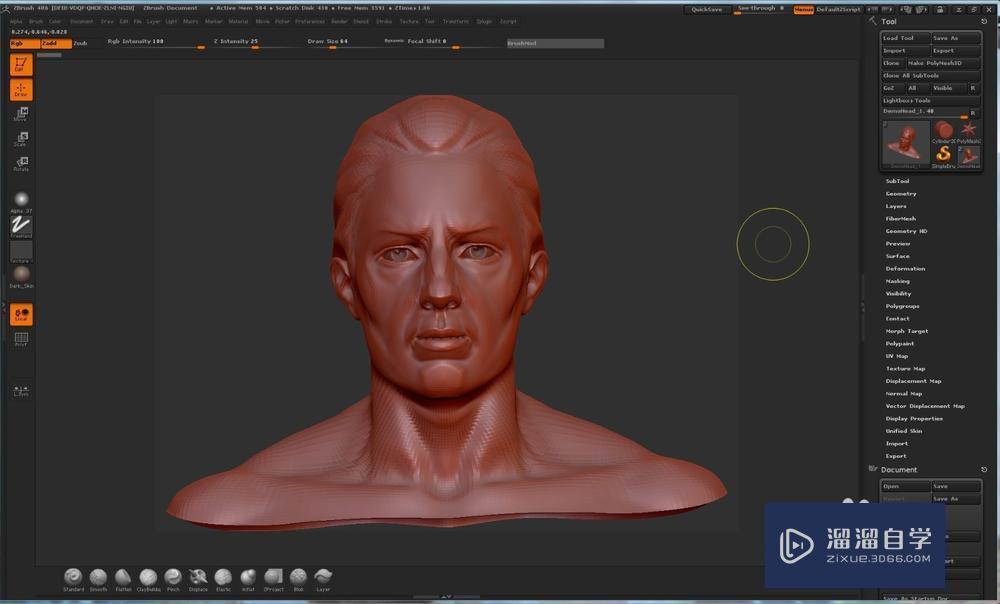
第2步
在上排菜单里找到Texture选项之后,点开。会看到一个下拉菜单,在这个菜单的最下端有个Image Plane的选项。
第3步
这里有一个小技巧,点击图上红色框内的小按钮,可以讲这个菜单弹出,贴合在右侧的面板上,方便后续操作。
第4步
这样在右侧面板就看到需要用到的Texture菜单列表了。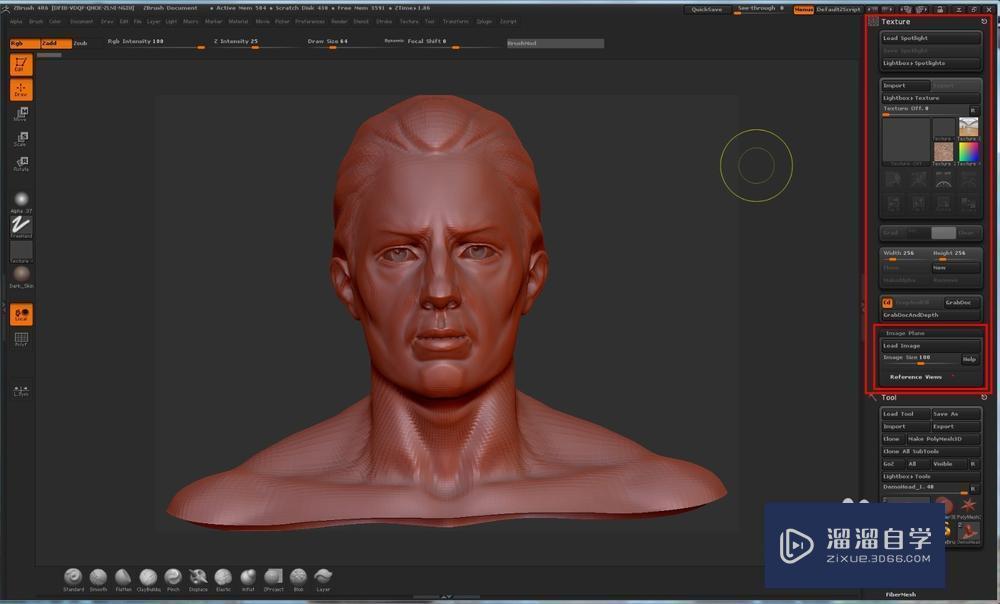
第5步
点击Load Image按钮,会弹出一个对话框,在这个对话框找到自己要做参考图的路径,ZBrush支持导入PSD文件,如果在文件夹内找不到自己需要的参考图,请将参考图格式改为PSD格式。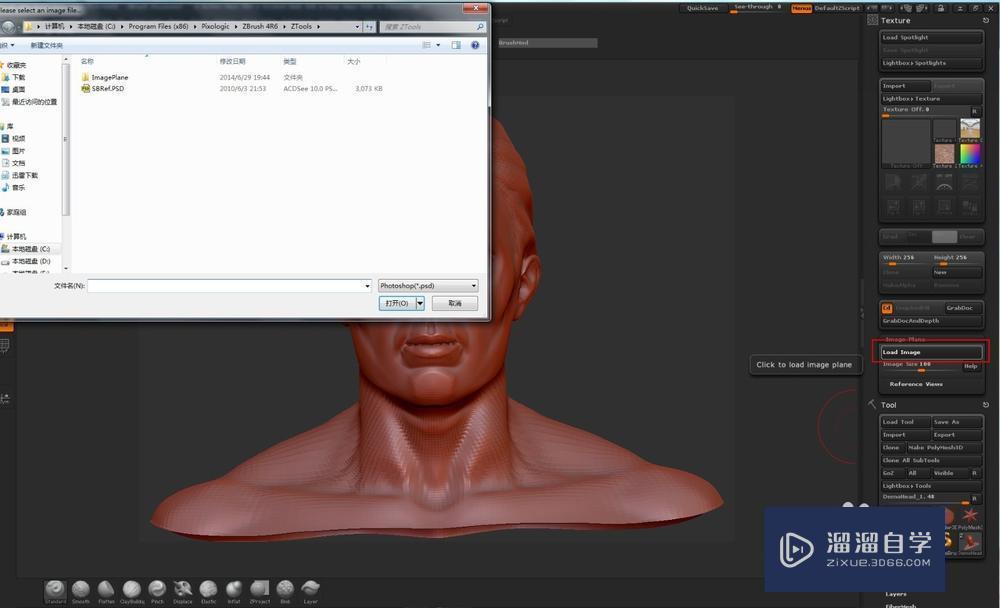
第6步
找到PSD格式的参考图之后选择,就导入到ZBrush的背景了。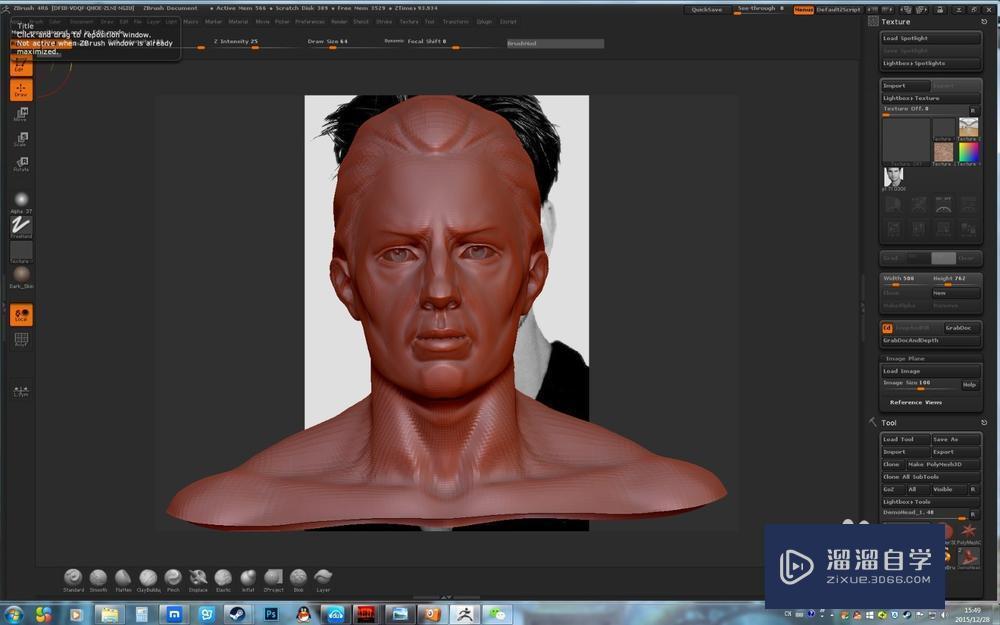
第7步
点开Reference Views的按钮,会有打开一些新的操作按钮。调节Model Opacity 下方的滑块,可以调节模型的透明图,带透明的模型才方便对背景的参考图。调节好透明度就可以对图啦。这里最好换个方便看的材质。

第8步
如果转动了模型图不见了怎么办? 不要慌,在texture里已经有这张图只要重新LoadImage就可以了。
第9步
对好图之后再编辑模型的时候很容易就错位了,这个就需要保存自己对图的位置。点击Reference Views下的Cust1.然后把模型和参考图的位置对好之后,点击Store View ,这样就保存下了这个位置,编辑好模型需要看位置直接点击Cust1就会回到这个位置。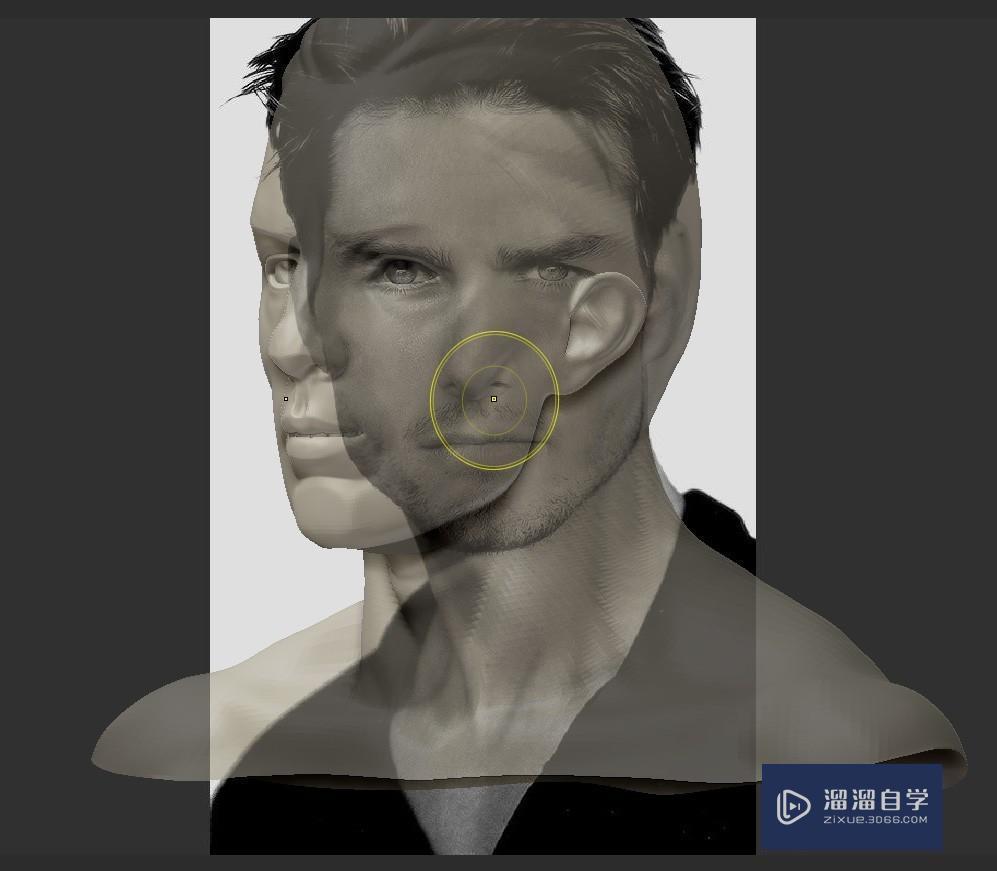

特别提示
ZBrush最好选用高一点版本R6左右的版本
对好的位置记得保存,不然稍微转动一下就需要重新对位了。
相关文章
广告位


评论列表